「アップデートしただけなのに…サイトが壊れた!?」
WordPressやプラグインの更新直後に、画面が真っ白・レイアウト崩れ・機能が停止…
そんな予想外のトラブルに、頭を抱えていませんか?
これは決して珍しいことではなく、多くのユーザーが経験する“更新トラブル”です。
本記事では、アップデートが原因で起こる不具合のよくあるパターンと復旧方法をやさしく解説。
バックアップがない場合でも、できる限り元に戻す方法も紹介します。
- 「WordPressをバージョンアップしたら、突然サイトが真っ白に…」
- 「更新後に不具合が出て、管理画面に入れなくなった…」
そんな経験はありませんか?
WordPressのアップデートは、セキュリティや機能改善のために欠かせない作業ですが、慎重に行わないと重大なトラブルの原因にもなります。
この記事では、
- 「wordpress バージョンアップ 不具合」
- 「wordpress アップデート 不具合」
など、実際によく検索されるキーワードをもとに、アップデート前後にやるべき対策を徹底解説。
WordPressを安全に保つために、トラブルを未然に防ぐポイントと、万が一の復旧手順を一緒に確認していきましょう!
目次
WordPressバージョンアップでよく起こる不具合とは?
WordPressのバージョンアップ後に多い不具合を、初心者向けにわかりやすく解説します。
サイトが真っ白になる(ホワイトスクリーン)
WordPressのバージョンアップ後に「サイトが真っ白になる」症状は、ホワイトスクリーンと呼ばれ、画面に何も表示されなくなる現象です。
管理画面にもアクセスできず、原因もわからないことが多く、特に初心者には混乱しやすいトラブルです。
管理画面が表示されなくなる
WordPressのアップデート後に管理画面が表示されなくなる不具合は、ログイン画面までは表示されても、ログイン後に真っ白になったりエラー画面が出るケースが多いです。
テーマやプラグインの互換性問題が原因となることがよくあります。
プラグインやテーマが機能しない
WordPressのアップデート後、一部のプラグインやテーマが正しく動作しなくなることがあります。
表示崩れや機能の一部が使えない、管理画面上でエラーが出るなどの症状が見られ、バージョンの互換性が原因となる場合がほとんどです。
デザインの崩れやレイアウト破損
WordPressのバージョンアップ後にデザインが崩れたり、レイアウトが乱れる不具合は、テーマやCSSの互換性問題が原因です。
フォントが変わったり、メニューや画像の配置がズレる、スマホ表示が乱れるなど、見た目に大きな影響が出ることがあります。
エラーメッセージ「fatal error」や「重大なエラー」
WordPress更新後に「fatal error」や「重大なエラー」が表示される場合、PHPのバージョンやプラグイン・テーマとの互換性に問題があることが多いです。
画面上に具体的なファイル名やコードが表示されるため、原因特定の手がかりになります。
なぜWordPressのアップデートで不具合や壊れるのか?主な原因5つ
WordPressのアップデートで不具合が起こるのはなぜ?
その主な原因を5つに分けて解説します。
1. プラグインやテーマの互換性不足
WordPress本体をアップデートすると、古いプラグインやテーマが新バージョンに対応しておらず、互換性の問題が発生することがあります。
その結果、機能が正しく動作しなかったり、エラーや表示崩れが起きる原因になります。
2. PHPのバージョンとの不一致
WordPressやプラグインが要求するPHPのバージョンと、サーバー側のPHPバージョンが合っていないと、不具合や致命的なエラーが発生することがあります。
特に古いPHPでは最新機能が使えず、逆に新しすぎても動作保証されない場合があります。
3. 自動更新が中断・失敗していた
WordPressの自動更新が途中で中断・失敗すると、ファイルの一部だけが更新され、不完全な状態で動作不良を引き起こします。
通信トラブルやサーバーの制限、タイムアウトなどが原因で起こりやすく、サイトが正常に表示されなくなるリスクがあります。
4. カスタマイズファイルが上書きされた
WordPress本体やテーマのアップデート時に、直接編集したカスタマイズファイルが上書きされてしまうことがあります。
これにより、デザインや機能の変更が消え、元に戻らなくなるケースが多く、サイトの見た目や動作に大きな影響を与えます。
5. サーバー環境が新バージョンに対応していない
サーバーのPHPやデータベースのバージョンがWordPressの新バージョンに対応していないと、不具合やエラーが発生します。
特に古いサーバー環境では最新機能が使えず、動作不良や管理画面の不具合が起こるため、事前に環境確認が必須です。
WordPressバージョンアップ直後に取るべき緊急対応ステップ
バージョンアップ直後に不具合が出た場合の緊急対応ステップをわかりやすく解説します。
1. FTPで接続してエラーの元を調査
- FTPクライアントソフト(FileZillaなど)を起動する
- サーバーのFTPホスト名、ユーザー名、パスワードを入力
- ポート番号(通常21)を設定して接続ボタンを押す
- 接続が成功したらサーバー内のファイル一覧が表示される
- 「public_html」や「www」フォルダを開きWordPressファイルを確認する
2. プラグインを一時停止して動作確認
- 「wp-content」フォルダ内の「plugins」フォルダを開く
- 問題のあるプラグインフォルダ名を変更し、一時停止状態にする
- 管理画面やサイトをリロードして動作を確認する
- 問題が解決したかどうかをチェックし、必要に応じて元に戻す
3. テーマをデフォルトに戻して比較
- FTPクライアントでサーバーに接続する
- 「wp-content」フォルダ内の「themes」フォルダを開く
- 現在の有効テーマのフォルダ名を変更し、一時的に無効化
- デフォルトテーマ(例:twentytwentyone)があるか確認
- 管理画面またはサイトを確認し、表示や動作をチェックする
4. エラーログを確認してエラー箇所を特定
- FTPでサーバーに接続し、WordPressのルートフォルダを開く
- 「wp-config.php」を編集し、デバッグモードを有効化(define(‘WP_DEBUG’, true);)
- サーバーの「wp-content」内の「debug.log」ファイルを確認
- ログ内のエラー内容や該当ファイルを特定
- エラー原因をもとに修正や無効化を検討する
5. wp-config.php で WP_DEBUG を有効にする
- FTPでサーバーに接続し、WordPressのルートディレクトリを開く
- 「wp-config.php」ファイルをダウンロードしてバックアップを作成
- テキストエディタで「wp-config.php」を開く
- define(‘WP_DEBUG’, false); を見つけて true に変更、または無ければ追加
- ファイルを保存してアップロードし、エラーログの表示を確認する
旧バージョンに戻したいときのダウングレード手順
アップデート後に不具合が起きた場合、旧バージョンに戻すダウングレード手順をわかりやすく解説します。
1. バックアップがある場合の復元方法
- サーバーの管理画面やFTPでバックアップファイルを確認
- 現在のWordPressファイルやデータベースを一旦保存
- バックアップデータをサーバーにアップロードまたは復元ツールで復元
- データベースもバックアップ時の状態に戻す
- サイトの表示や動作を確認し、正常に復元できたかチェックする
2. WordPressの旧バージョンの入手方法と注意点
WordPressの旧バージョンは公式サイトのリリースアーカイブからダウンロード可能です。
ただし、旧バージョンはセキュリティリスクや互換性問題があるため、使用は最小限にとどめ、復旧後は速やかに最新版へ更新することが重要です。
バックアップも必ず取ってください。
3. ダウングレード時に注意すべきプラグインやDB構造
ダウングレード時は、プラグインのバージョン互換性に注意が必要です。
旧バージョンのWordPressに対応しないプラグインは不具合の原因になります。
また、データベース構造が新バージョンで変更されている場合、古いバージョンに戻すとデータ破損や動作不良を引き起こすリスクがあります。
必ずバックアップを取り慎重に作業しましょう。
4. 自動更新を一時的に無効化する方法
- FTPでサーバーに接続し、WordPressルートの「wp-config.php」をダウンロード
- ファイルをテキストエディタで開く
- define(‘AUTOMATIC_UPDATER_DISABLED’, true); を追加して保存
- 編集したファイルをサーバーにアップロードし上書き
- 自動更新が一時的に無効化されているか確認する
今後Wordpressをアップデートしても不具合を起こさないための事前準備
WordPressのアップデートでトラブルを防ぐため、事前に押さえておくべき準備ポイントを解説します。
本番環境と分けた「ステージング環境」での事前テスト
ステージング環境は本番サイトと同じ環境を用意し、アップデート前に安全に動作確認できる場所です。
ここでプラグインやテーマの互換性、表示崩れやエラーを検証し、本番環境への影響を未然に防ぎます。
問題が見つかれば修正や対応策を施し、本番反映時のトラブルを大幅に減らせるため必須の工程です。
アップデート前の完全バックアップ
アップデート前には必ずWordPressファイルとデータベースの完全バックアップを取得しましょう。
これにより、不具合が発生しても元の状態に戻せるため安心です。
バックアップはサーバー管理画面やプラグイン、FTPなど複数の方法で取得可能。
定期的なバックアップ習慣もトラブル防止に役立ちます。
プラグイン・テーマの公式対応状況の確認
アップデート前に使用中のプラグインやテーマが新バージョンのWordPressに対応しているか、公式サイトや配布元で必ず確認しましょう。
未対応の場合、動作不良やエラーの原因になります。
対応状況や最新アップデート情報を把握し、安全にアップデートできる環境を整えることが重要です。
不要なカスタマイズの見直し
アップデート前に不要なカスタマイズを見直すことは重要です。
直接テーマファイルを編集したカスタマイズは、アップデートで上書きされ消失する恐れがあるため、子テーマや専用プラグインへの移行を検討しましょう。
無駄なカスタマイズを減らすことでトラブルリスクも軽減できます。
万が一のときに備えておきたいセーフティネット
万が一のトラブルに備え、迅速に復旧できるようセーフティネットの準備と対策を紹介します。
自動バックアップツールの導入(UpdraftPlusなど)
UpdraftPlusなどの自動バックアップツールを導入すると、定期的にWordPressのファイルやデータベースを自動保存できます。
万が一のトラブル時も迅速に復元可能で、手動バックアップの手間も軽減。
クラウド保存や復元機能も充実しており、安心してサイト運営ができます。
初心者にもおすすめの必須プラグインです。
管理者以外が変更できない設定を整える
WordPressでは、管理者以外のユーザーが重要な設定やプラグインの変更をできないように権限管理を徹底しましょう。
ユーザー権限を適切に設定し、不正な操作や誤操作によるトラブルを防止します。
これにより、セキュリティ強化とサイトの安定運用が実現できます。
外部サポート・復旧代行サービスの利用検討
トラブルが深刻で自力対応が難しい場合は、専門の外部サポートや復旧代行サービスの利用を検討しましょう。
経験豊富なプロが迅速に原因を特定し、修復や再発防止策を提案。
時間や手間を節約でき、安心してサイト運営を続けられます。
費用や対応範囲も事前に確認が必要です。
WordPressは壊れる前提で運用するのが正解~まとめ
WordPressは便利な反面、アップデートやプラグインの相性などでトラブルが起こることも珍しくありません。
壊れるリスクを完全にゼロにすることは難しいため、「壊れる前提」での運用が重要です。
以下のポイントを押さえて、安心・安全なサイト運営を心がけましょう。
- 定期的な完全バックアップの実施
- ステージング環境での事前テストを習慣化
- プラグイン・テーマの公式対応状況を常に確認
- 不要なカスタマイズは整理し、子テーマを活用
- 自動バックアップツールを導入し、復旧を迅速化
- 管理者以外の変更権限を制限しセキュリティ強化
- 外部サポートや復旧代行サービスの活用も視野に
これらの対策を組み合わせることで、万が一の不具合発生時にも迅速かつ確実に対応可能です。WordPressの強みを最大限に活かし、安心してサイト運営を続けていきましょう。
WordPressエラーから復旧するなら「クイックレスキュー」
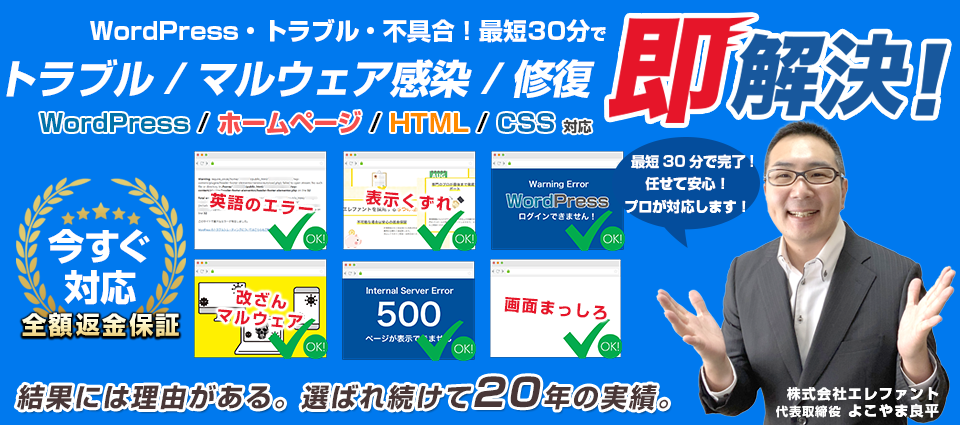
WordPressの不正アクセス対策や継続的な対処なら「クイックレスキュー365」









